Uso de la terminal y elaboración de visualizaciones con Datawrapper
Para comenzar, se han descargado los datos a través de la página web del Ministerio de Sanidad. Después, mediante Cygwin se han analizado. En primer lugar, utilizamos el comando ls, que nos sirve para listar el contenido del directorio. Es decir, nos aparecerá en la consola el directorio de usuario. En este caso, el csv con los datos sobre la vacunación en España están en ‘Descargas’, y recibe el nombre de ‘vacunas.csv’. Tenemos que llegar hasta allí.
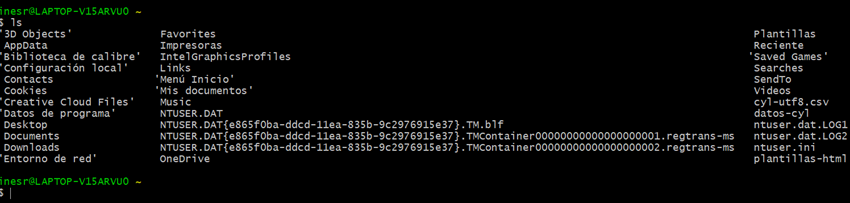
Captura desde Cygwin. Inés Romero.
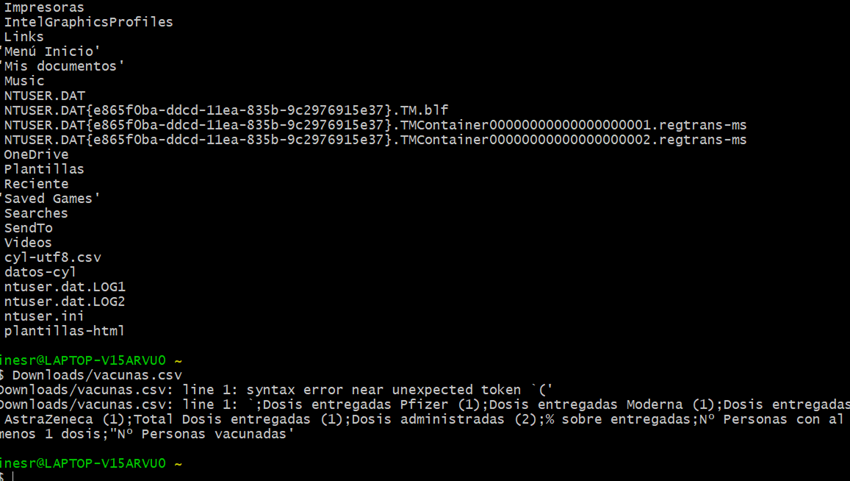
Captura desde Cygwin. Inés Romero.
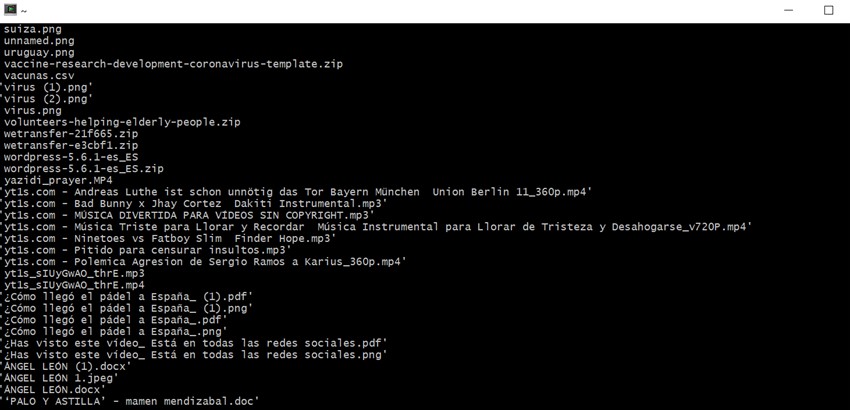
Captura desde Cygwin. Inés Romero.
Una vez hemos llegado hasta aquí, se ha hecho una exploración del archivo. Para ello ha sido imprescindible el comando wc. Con él se ha podido saber cuántas líneas, palabas y caracteres tiene el documento. También nos ha dado la información sobre cuántos bytes pesa el documento con los datos. Asimismo, otros comandos como file han revelado qué tipo de archivo es; du, para saber cuánto pesa de forma legible; head, para ver la cabecera o las diez primeras filas.
Una vez aplicados estos comandos se ha visto que el archivo tiene 23 líneas, 2023 caracteres, 65 palabras y pesa 2032 bytes.
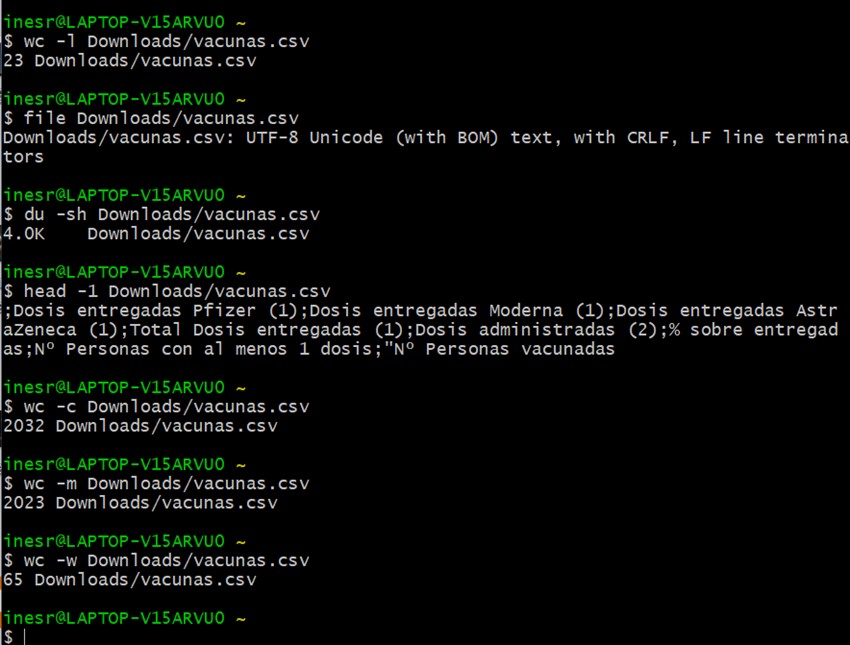
Captura desde Cygwin en la que se han aplicado los comandos para que aparezcan diversas características del documento y analizarlas. Inés Romero.
Otra información de interés es saber si la cabecera o las primeras líneas del archivo coinciden. Poniendo head -1 nos aparece (por ejemplo): Dosis entregadas Pfizer, Dosis entregadas Moderna, etc. Por lo tanto, esta primera línea corresponde a la cabecera del csv. Poniendo head-10, nos aparecen las primeras 10 líneas. También vemos que coinciden. Además, cada valor está separado mediante el punto y coma (;). Cabe añadir que en nuestro archivo, sí se ven los caracteres que contienen tildes.
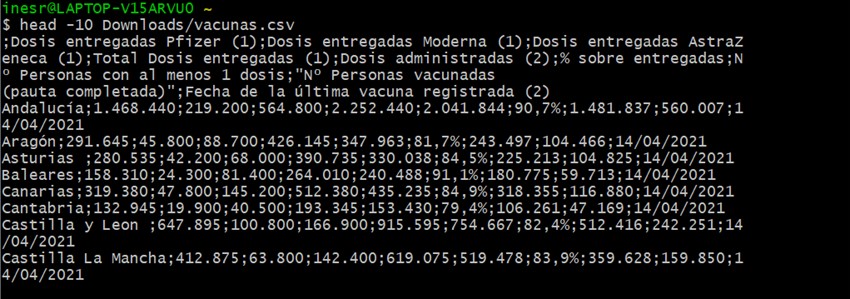
Captura desde Cygwin tras analizar las primeras filas del documento. Inés Romero.
Una vez hemos explorado nuestro archivo y conocemos cuáles son sus principales características, tenemos que “modificarlo” para arreglarlo y que nos sea más fácil trabajar con él para hacer las visualizaciones. Para nuestro primer gráfico, tan solo nos interesan las cuatro primeras columnas y las filas 2, 10 y 15, puesto que simplemente se quiere hacer una comparativa entre los diversos tipos de vacunas en Andalucía, Cataluña y Madrid. Para ello, empleamos el comando cut.
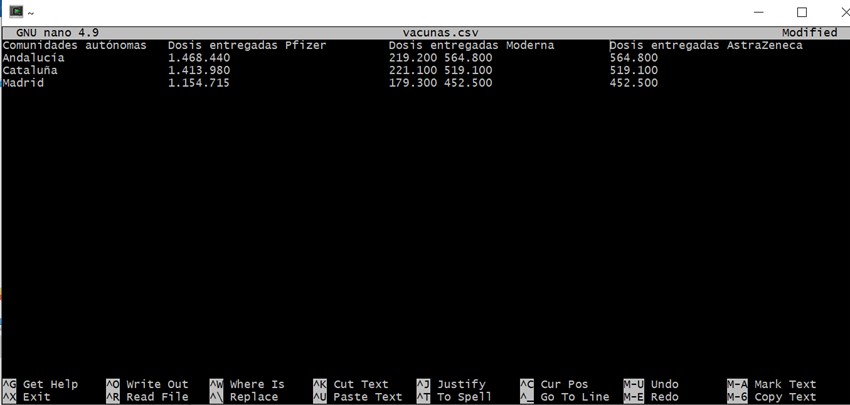
Captura desde Cygwin mostrando el comando cut. Inés Romero.
Cuando hemos obtenido los datos que queremos, procederemos a hacer la visualización mediante Datawrapper. En este caso, he escogido una gráfica de barras agrupadas. De esta forma, se podrá comparar las dosis recibidas de las vacunas en cada comunidad. En cuanto a los colores, se ha seleccionado el rojo, verde y azul para que queden diferenciados claramente.
Por último, una vez está el gráfico elaborado, hay que llevarlo a nuestro html. Para que respete todas las propiedades, como por ejemplo pasar el cursor por encima y que salgan los porcentajes, es necesario embeber el iframe. Este sería el resultado final:
Además, a partir del mismo documento de datos, se han elaborado otras gráficas. Por ejemplo, se ha hecho un mapa de España sobre las dosis administradas en cada comunidad autónoma, una tabla de las comunidades autónomas sobre las personas que han recibido las dos pautas, es decir, las dosis necesarias para completar la vacunación. Para terminar, también se ha creado un gráfico en forma de tarta para plasmar, de manera más visual, qué empresa ha entregado a España más dosis. Estos serían los resultados:
Sobre mí
Soy Inés Romero Caro, tengo 22 años y me graduadé en Periodismo por la Universitat Jaume I de Castelló. Soy una persona apasionada de la comunicación digital, la cultura multimedia y las redes sociales. Por ello, estoy estudiando un Máster en Periodismo Digital y de Datos en la Universidad Nebrija, en Madrid. Además, estoy haciendo mis prácticas en la web de noticias de Onda Cero.
Me gusta plasmar historias a través de nuevas narrativas creativas, pero que emocionen y hagan partícipe a todo aquel que las lea. Mi objetivo profesional es adentrarme en el nuevo panorama mediático, conectar con él y sacarle el máximo partido.

Concurso 'Talk 10' de la Universitat Jaume I de Castelló
Contacto
Si quieres contactar conmigo, rellena este formulario y mándame un mensaje.
